Делаем отметку в инстаграме: в сторис, в репосте, на фото и видео
Содержание:
- Способ 2: с помощью камеры
- Шаг 6. Составляем коллаж в Instagram Stories
- Функционал редактора в сторис
- Как выложить в Историю фото или видео из Галереи
- Загрузить видео в историю с компьютера
- Как создать историю в Инстаграм
- Как скачать сторис с Инстаграм на iPhone
- Как отдалить фото в истории Инстаграм
- Как добавить музыку на видео в Инстаграм в Сторис и посты (фото и видео)
- Как добавить фото в историю Инстаграма
- Как опубликовать фотографию старше 24 часов в историю в Инстаграме?
- Как добавить музыку в историю Инстаграм
- Приложения для видеороликов
- Как добавить историю в Инстаграм и…добиться успеха
- Как скачать сторис с Инстаграм на компьютер с помощью расширения
- Как сохранять свои сторис в Инстаграм
- Особенности Instagram Stories
Способ 2: с помощью камеры
Еще один вариант создания сторис – непосредственно через камеру. Это не только возможность сделать снимок, но и записать видео.
Чтобы снимать сторис в приложении Инстаграм, требуется:
- Перейти к созданию истории: через иконку «+» в нижней панели (посередине), аватарку со значком «+» (верхний левый угол) или через свайп влево.
- Выбираем раздел «История».
- Есть 2 варианта съемки – обычная и обратная (селфи). Для изменения режима нажимают на значок фотоаппарата.
- Слева есть перечень дополнительных возможностей – для демонстрации нажимаем на стрелочку.
- Появится перечень доступных эффектов: бумеранг, суперзум и прочие.
- После выбора настроек и режима кликают на круглую центральную кнопку на экране. С помощью обычного клика делают фото, а если требуется видео – нажимают на кнопку и не отпускают.
- Публикуем сторис – с помощью иконок в нижнем ряду: «Ваша история» (доступ для всех), «Близкие друзья» (для ограниченного количества людей), «Получатели» (для выбранных пользователей).
Прежде чем добавить полученную историю в Инстаграм, подбирают также маски и спецэффекты с помощью инструментов верхней строки.
У каждого спецэффекта – своя задача. Коллаж – возможность использовать до 6 фото на одном экране одновременно. Свободные руки позволяют не удерживать пуск в нажатом виде: достаточно кликнуть раз – и начнется запись.
Focus предназначается для портретов. Superzoom приближает и отдаляет объект, позволяя наложить музыку и спецэффекты. «Обратная» функция показывает отснятый ряд в обратном порядке – эффект виден лишь при просмотре.
Шаг 6. Составляем коллаж в Instagram Stories
Коллаж – композиция из изображений и видео, наложенных друг на друга. Самый простой создается по шаблону, с помощью встроенного в фоторедактор Instagram Stories инструмента «Коллаж».
Собственная композиция создается следующим образом:
- загружаем фото, видео или фон;
- кликаем по значку наклеек;
- выбираем стикер IMG (изображение в сером кружке);
- в открытой галерее отмечаем одну или несколько картинок.
Или же, во время создания Stories переводим Instagram в фоновый режим, переходим в галерею или сеть, копируем картинку в буфер обмена и вставляем в Stories. Изображения в коллаже можно накладывать, растягивать, добавлять различные эффекты.
Для добавления видео к коллажу используются сторонние приложения. Об этом мы расскажем далее.
Функционал редактора в сторис
Для того чтобы изменить фото или видео с помощью фильтра, проведите пальцем по экрану вправо или влево и выберите нужный: Lark, Reyes, Juno, Mon и другие. Остальные инструменты располагаются виде иконок в верхней части экрана. Кратко опишем функцию каждой.
Текст. Нажмите на иконку с буквой А, выберите шрифт и цвет для создания текста.
Стикеры. Библиотека различных стикеров: тесты, опросы, хештеги, метки и другие интерактивные штуки. Здесь же добавляют гифки и анимацию в истории. Это меню можно вызывать, если свайпнуть с нижнего края вверх.
Рисунки. Нажмите на карандаш, выберите цвет и рисуйте прямо на фото.
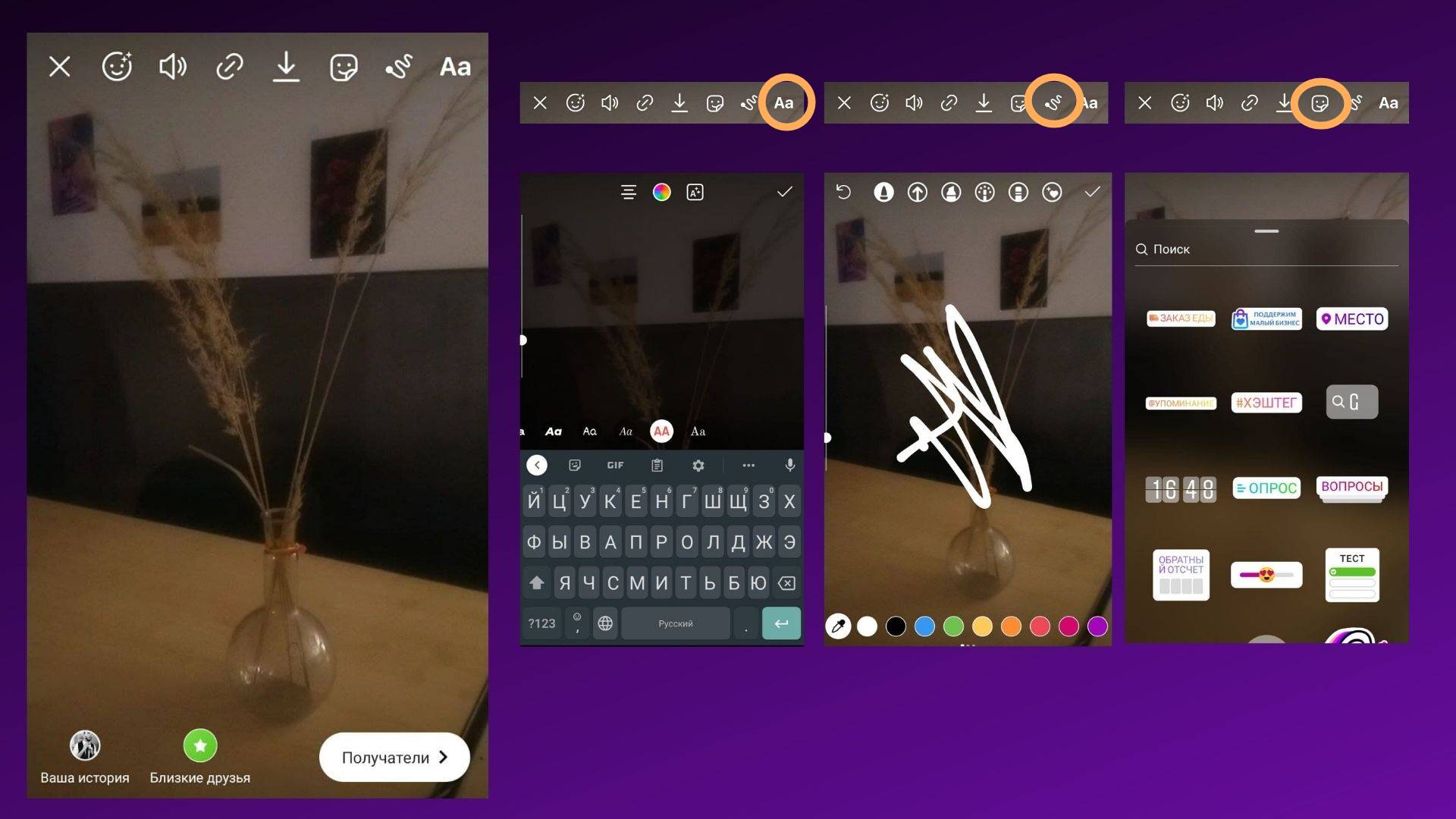 Окно редактора сторис: текст, рисунок, стикер
Окно редактора сторис: текст, рисунок, стикер
Загрузка. Позволяет сохранить историю на телефон, минуя публикацию. В отдельной статьем мы рассказываем, как скачивать истории через компьютер, расширения и приложения.
Ссылка. Их могут добавлять только бизнес-аккаунты, число подписчиков на страницу которых превышает отметку в 10 000 (подробнее – в руководстве для SMM-щиков). Помимо внешних ссылок, можно добавлять их и в IGTV. Еще один способ вставить ссылку с бизнес-аккаунта – это используя SMMplanner. Как? Ответы в нашей инструкции.
Звук. Позволяет отключить звук в истории.
Анимации. Это крайняя слева пиктограмма, со смайлом и звездочками. В ней можно добавить различные анимированные эффекты на сторис: снег, дождь, диско-шар и другие.
Если вы не знаете как сделать Историю в Инстаграм более интересной, запоминающейся и привлекательной, то ознакомитесь с нашими материалами:
- 28 идей для игр в Инстаграме: примеры и как сделать самому
- Как сделать Истории интереснее
- Игры в Инстаграме — легальный и интересный способ вовлечь подписчиков
Подборка идей: дополнительные возможности функционала историй
Музыка. Выберите стикер с музыкой и определитесь с песней. Вы можете выбрать как определенную композицию, так и подобрать мелодию по жанру, из раздела популярное. Пользователи, при просмотре вашей истории будут видеть кнопку, при нажатии на которую будет воспроизводиться выбранный вами музыкальный отрывок. В России данная функция пока недоступна, но есть различные приложения, которые помогут установить музыку на ваши сторис.
Вопрос. Задавайте вопросы и получайте на них ответы от подписчиков и неподписанных на ваш аккаунт пользователей. Для этого, откройте раздел с камерой в сторис и выберите стикер. После чего нажмите на стикер под названием «Вопросы» и напишите свой вопрос.
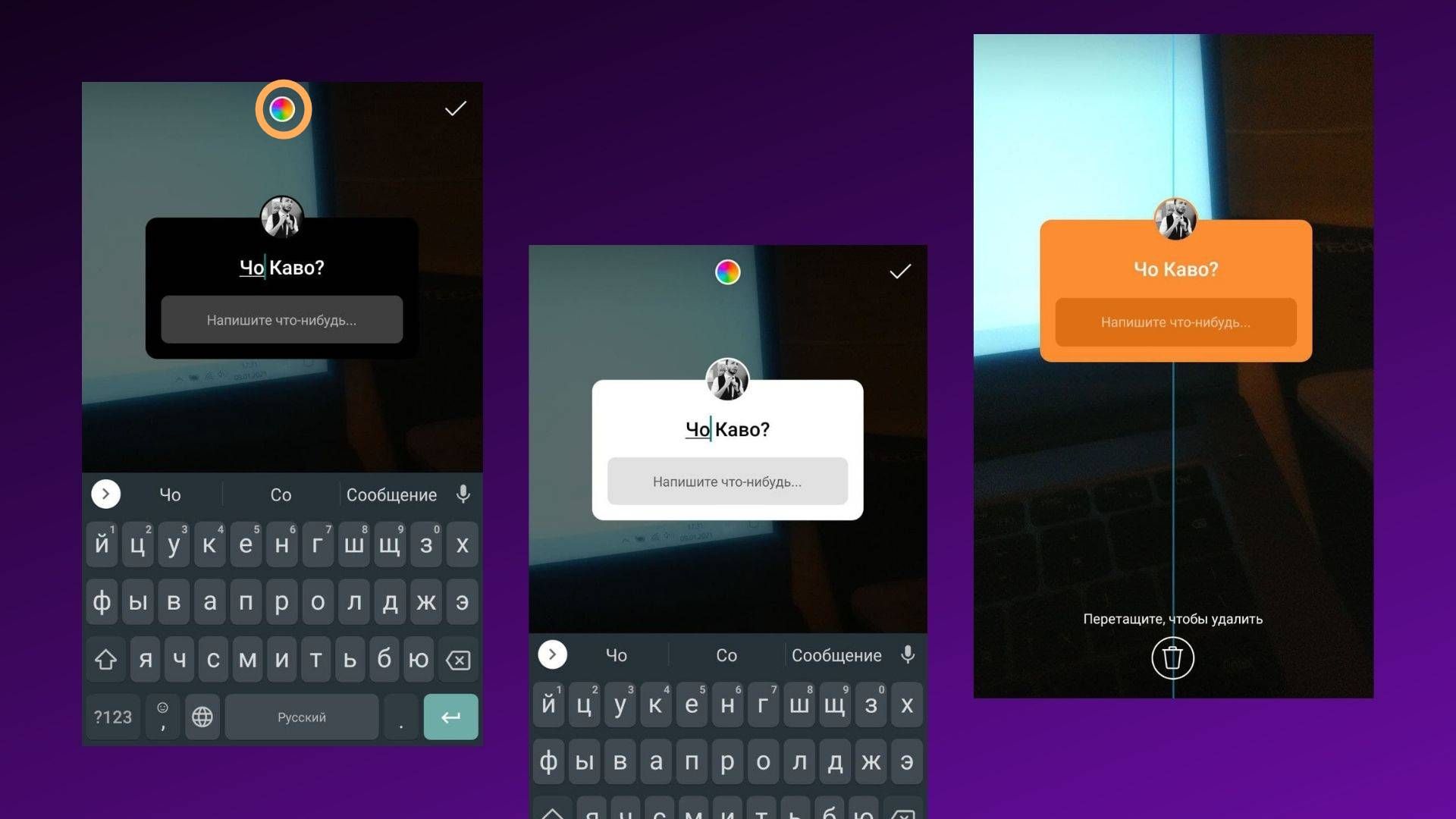 Цвет блоков можно менять. Чтобы удалить элемент – зажмите его и перенесите в корзину
Цвет блоков можно менять. Чтобы удалить элемент – зажмите его и перенесите в корзину
Опрос/голосование. Для того, чтобы создать опрос или голосование в сторис, нужно загрузить фото которое было снято ранее из своей галереи или снять его в режиме реального времени. Далее нажимаем на стикер со смайлом и выбираем табличку с надписью «Опрос». Также можно воспользоваться готовыми шаблонами, они находятся в разделе «Создать».
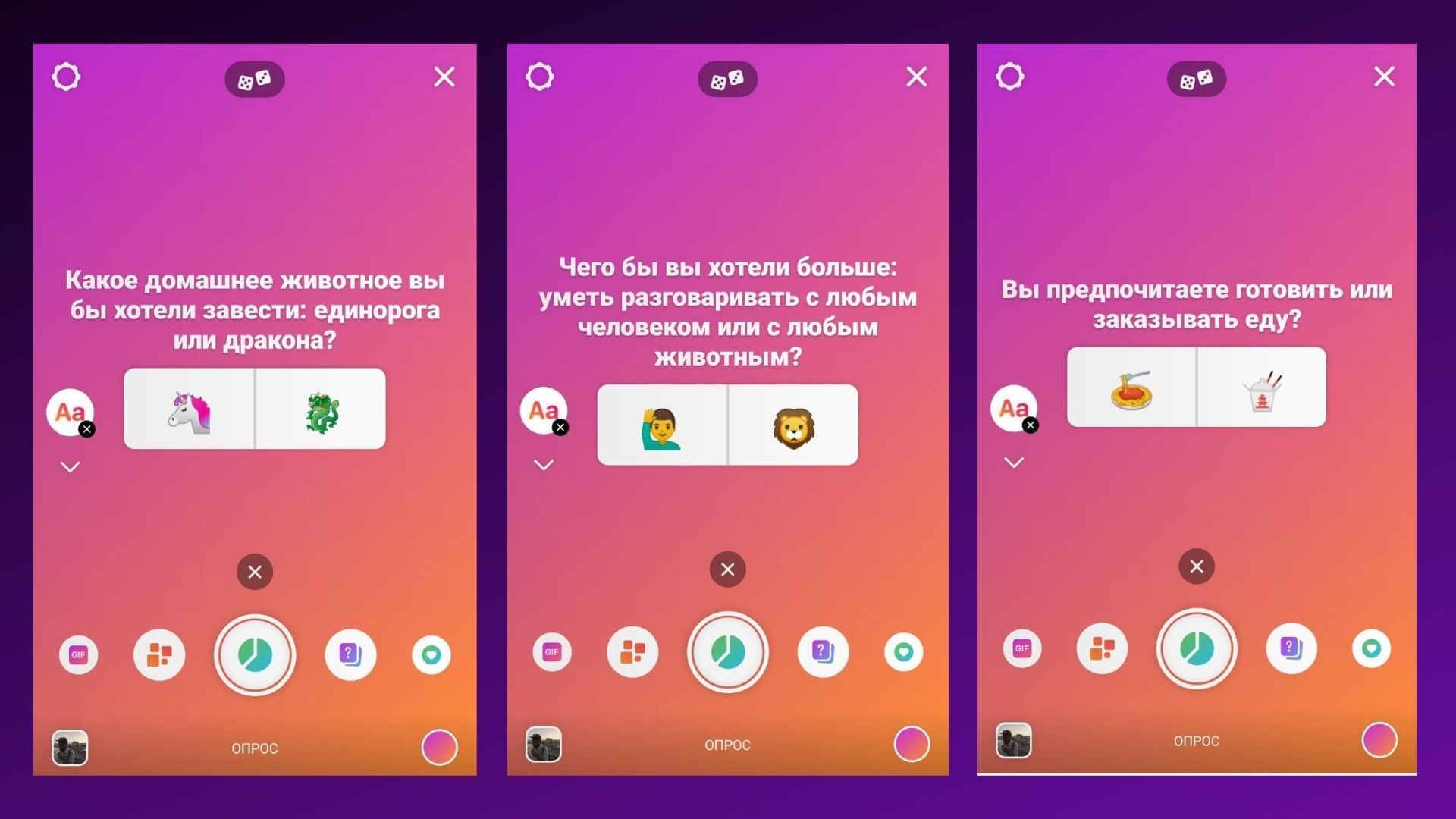 Вместо слов лучше использовать эмодзи
Вместо слов лучше использовать эмодзи
Тест. Заходите в истории, загрузите фото из галереи или сделайте новое. Нажмите на иконку «Стикеры» в верхней части экрана. Выберите форму «Викторина». Введите свой вопрос и необходимое количество вариантов ответа. Вы можете изменять цвет заголовка.
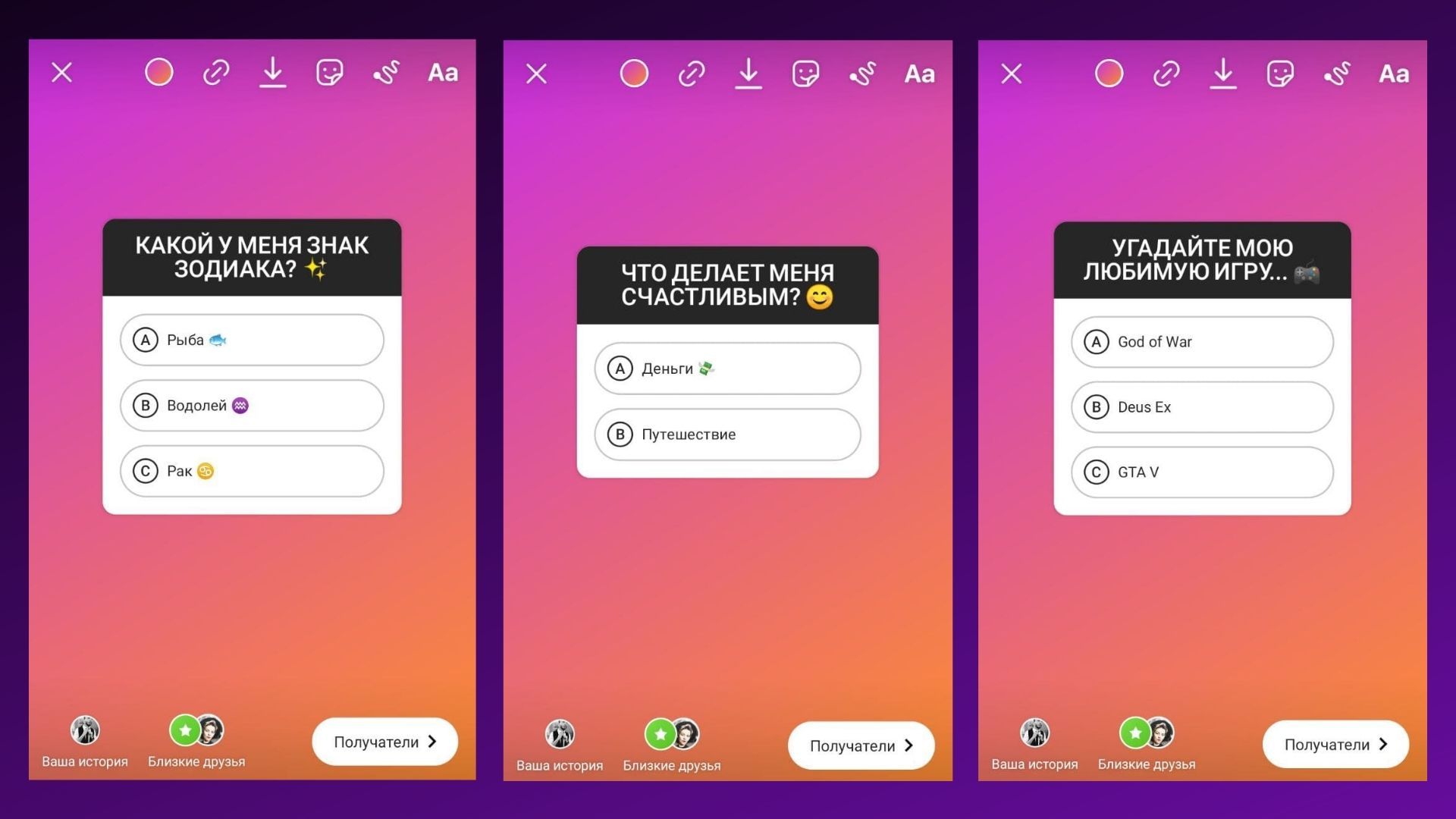 Тесты позволяют подписчикам больше узнать про вас или ваш бренд
Тесты позволяют подписчикам больше узнать про вас или ваш бренд
Чат. Открываем камеру в сторис. Выбираем фото из галереи или делаем новое. Нажимаем на смайлик «Стикеры» в верхней части экрана и выбираем вариант «Чат». Придумываем и пишем название для чата. После добавления Истории в Инстаграм, пользователи, просмотревшие ее, смогут присоединиться к вашему чату, нажав на форму. Доступен не у всех пользователей. В Европе ограничили некоторые функции Instagram из-за необходимости соблюдать новые правила для служб обмена сообщениями в Европе.
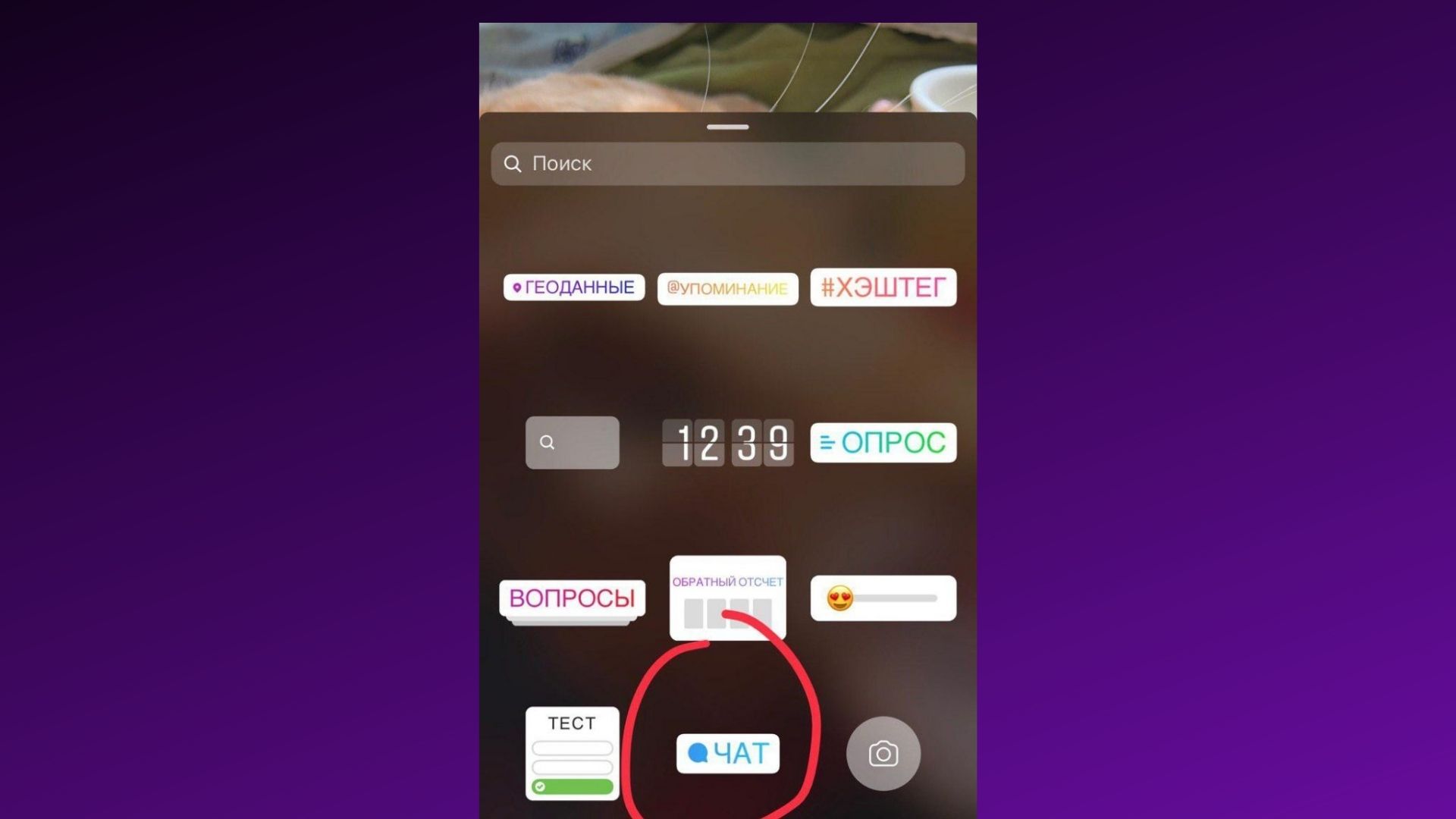 Где находится чат
Где находится чат
Счетчик обратного отсчета. С помощью счетчика вы можете создавать различные напоминалки для своих друзей о разных событиях, праздниках, конкурсах и т. п. Для создания счетчика обратного отсчета, нужно открыть историю и загрузить/сделать фото. Переходим в раздел «Стикеры» и выбираем форму «Обратный отсчет». Придумайте и напишите название для вашего счетчика. Нажимаем на цифры 00:00 и выбираем нужную дату. Вы можете изменить цвет фона вашего счетчика и его размеры.
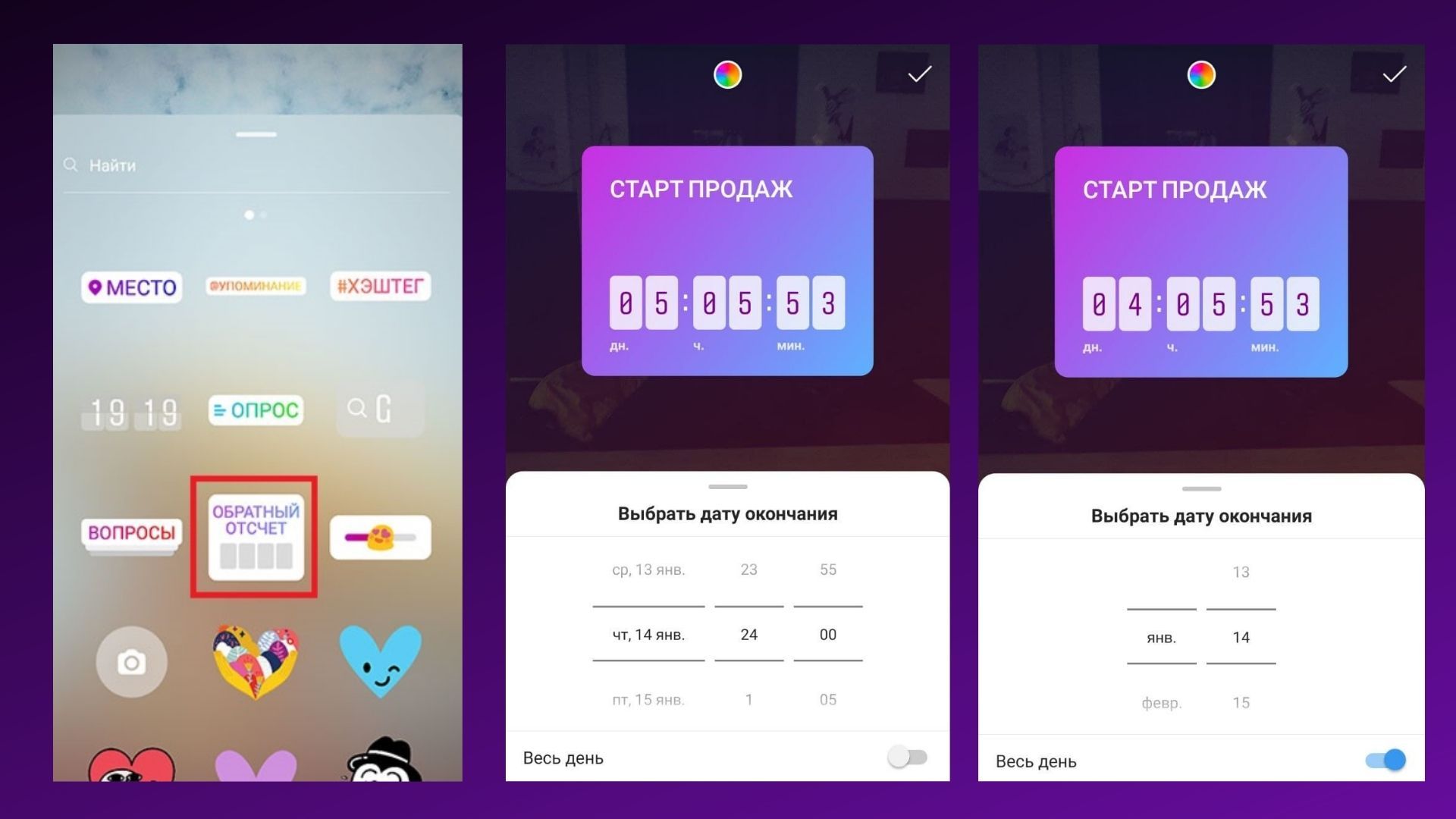 Выбор обратного отсчета для сторис
Выбор обратного отсчета для сторис
Как выложить в Историю фото или видео из Галереи
Перейдя в раздел Stories впервые, пользователь увидит всплывающее сообщение: «Разрешить доступ к хранилищу». Ответив утвердительно, появится возможность добавлять фото и видео из Галереи. В отличие от Ленты, выложить Историю в Инстаграм из Галереи можно по четко ограниченным временным рамкам.
Добавить Сторис в Инстаграм из Галереи возможно:
- через смартфон. Используя официальное приложение или браузерную версию;
- через компьютер. Расширения для браузера и утилита для Windows
Кроме стандартного способа добавления изображений, есть вариант с одновременным размещением нескольких элементов. Это касается только фотографий, где на холсте поместится до десяти снимков. Чтобы добавить не одно фото, а сразу несколько, владельцы iPhone могут воспользоваться функцией: «Копировать – Вставить». Обладателям Android придется устанавливать сторонние клавиатуры.
Как загрузить на Айфоне
Добавить Историю из Галереи на Айфоне возможно через официальное приложение Инстаграм. Должна быть установлена последняя версия, а также технические требования устройства – соответствовать параметрам социальной сети.
Как это сделать:
- Скачать и установить Инстаграм из AppStore.
- Авторизоваться или создать аккаунт.
- Перейти в: «Моя страница» — нажать по аватарке.
- Появится надпись: «Разрешить доступ к хранилищу» — Подтвердить.
- Сделать свайп вверх (потянуть шторку снизу) – выбрать снимок из «Фотопленки.
- Поделиться с друзьями.
Если добавить из Галереи длинное видео – Инстаграм разобьет его на несколько частей. К примеру, минутное видео будет разделено по 15 секунд каждое. Публикуется, как отдельная История, вслед за предыдущей. Пользователь может редактировать порядок или удалять ненужные элементы
Перед публикацией ролик можно ускорить или обрезать самостоятельно, чтобы не потерять важное
Как сделать Сторис из Галереи на Андроид
Добавить Историю из Галереи на Андроиде также просто, как и на iOS. Единственное различие – раздел «Фотопленка» вынесен отдельной иконкой снизу. Второй способ, как добавить Сторис в Инстаграме из Галереи – воспользоваться браузерным форматом.
С мобильной версии доступно только размещение фотографий. Как опубликовать с браузера:
- Зайти в Инстаграм через браузер – авторизоваться.
- Перейти в: «Лента» — нажать по значку: «Фотоаппарат».
- Открыть Галерею – добавить фотографию.
- Дополнить историю – разместить запись.
В отличие от приложения, в браузере нельзя редактировать размеры и перемещать изображение. Но доступны функции: текст, рисование и стикеры. В список последних не входят наклейки с действиями: викторина, вопросы, чаты и упоминания.
Загрузить видео в историю с компьютера
К сожалению, в стандартном браузерном варианте Инстаграм отсутствует возможность выложить видео в историю Инстаграма через компьютер. Для этого необходимо использовать эмуляторы, расширения или специальные приложения.
Эмуляторы
Чтобы выложить видео в историю в Инстаграм с компьютера, используют приложение-эмулятор. Его работа подразумевает создание копии оборудования и его программного кода, чтобы запускать мобильные приложения на компьютере. Для этого нужно установить программу, зарегистрироваться и войти, используя свой пароль.
Bluestacks
Bluestacks
Популярный Android-эмулятор для операционных систем Mac OS и Windows. Установив программу, необходимо скачать из Google Play приложение Instagram. В главном окне появится иконка социальной сети. Перейти в нее, выбрать файлы для загрузки, перетащить их в окно галереи и опубликовать.
Онлайн сервисы
Загружать видео в сториз Инстаграм в определенные промежутки времени, когда наиболее высока активность подписчиков особенно важно для владельцев бизнес-аккаунтов. Выложить ролики помогут онлайн-сервисы, обладающие возможностью отложенного постинга
Postmypost
Postmypost – сервис публикации историй в Инстаграм
Сервис отложенного постинга Postmypost, позволяет публиковать сторис в Инстаграм. В сервисе предусмотрена командная работа над проектом. Из полезных функция стоит отметить: ответы на комментарии и директ, ведение рубрик и встроенная аналитика.
Обзор Postmypost
SMMplanner.com
SMMplanner.com
Сервис загружает посты одновременно на несколько страниц и выкладывает их в заданное время. Зарегистрировавшись, кликнуть в левой части дисплея кнопку «Аккаунты» и в открывшейся вкладке привязать Instagram.
Перейти в «Посты». Выбрать «Запланировать пост» и добавить из хранилища видео, которое необходимо залить в историю. Задать требуемые параметры для публикаций и нажать «Ок».
Обзор SMMplanner
InSMM.ru
InSMM
InSMM — облачный инструмент автопостинга в социальные сети. Отложенный постинг позволит освободить время для других важных дел. Нужно просто ввести текст, прикрепить видеоматериал и задать время выхода публикации. Сервис самостоятельно добавит видео в историю инстаграм.
Обзор InSMM
Как создать историю в Инстаграм
Опция #1 — как заснять новое фото или видео для истории
Для того, чтобы создать новую историю, просто кликните по кружку истории с плюсиком на главной странице.
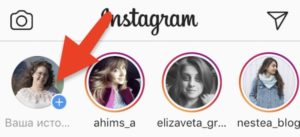
Для того, чтобы снять ещё одно фото или видео и добавить его в уже созданную историю, кликните по иконке фотоаппарата. Кстати, оттуда Вы также можете создать новую историю.
Далее просто сделайте фото или снимите видео.
Кликните, чтобы увеличить изображение
Порисуйте на фото, добавьте наклейки, текст и нажмите на опцию «В историю». На этом экране Вы также можете просто сохранить себе фото, не отправляя его в Инстаграм.
Опция #2 — как добавить в историю фото или видео из галереи телефона (МЕНЕЕ 24 ЧАСА)
Вам просто нужно кликнуть на иконку фотокамеры (см. выше) и провести пальцем сверху вниз на экране. У многих получится не сразу, так что потыкайтесь, пока у Вас не откроется вкладка с доступными для загрузки фото и видео. Смотрите видео на минуте 1:05 (https://www.youtube.com/watch?v=ERg4EUt-icg?t=1m5s).
Как скачать сторис с Инстаграм на iPhone
Если пользователь использует смартфон бренда Айфон, то для загрузки на телефон информации из «Инсты» подойдут различные программы, доступные в App Store.
Не рекомендуется загружать приложения через сторонние ресурсы (за исключением сайтов разработчика), поскольку в архивах могут находиться вредоносные файлы.
Перед установкой следует убедиться в совместимости версии iOS, установленной на смартфоне, с требованиями приложений. Программы инсталлируются в память телефона и могут использовать персональные данные.
Приложение ReShare позволяет экспортировать из социальной сети собственные истории или ленту других пользователей. Сохраненные фотографии и видеоролики соответствуют по качеству исходным файлам.
ReShare Story
Помимо базовой бесплатной версии, доступна модификация Pro (цена лицензии 899 руб.), отличающаяся расширенным набором функций. Для работы приложения требуется операционная система iOS 11.0 и новее, размер дистрибутива составляет 34,3 Мб.
Перед тем как сохранить сторис из «Инстаграм», необходимо выбрать требуемую ленту. В правой нижней части дисплея имеется кнопка с пометкой Options. После нажатия на клавишу на экране отображаются доступные действия. Пользователю требуется выбрать функцию Save. Так в приложении доступна опция загрузки сторис из блока «актуальное».
Файлы записываются на внутреннюю память устройства и могут передаваться другим людям или переноситься на компьютер.
Скачать: App Store
Instant Stories для Instastory
На втором месте по популярности находится приложение Instant Stories, оснащенное встроенным механизмом поиска историй в анонимном режиме.
Instant Stories
Пользователь может сохранить чужой контент без аутентификации в социальной сети Instagram. Разработчик предусмотрел процедуру поиска по геометкам.
Базовая версия утилиты распространяется бесплатно. Дополнительным преимуществом является наличие русского языка в меню. Предусмотрена версия Premium, цена подписки составляет от 799 руб. (за 1 месяц) до 16,99 тыс. руб. (пожизненная лицензия с доступом к обновлениям).
При использовании варианта Premium предоставляется неограниченный доступ к просмотру Live Stories. Приложение автоматически отключает всплывающую рекламу (как при просмотре страниц, так и при отображении карты).
Скачать: App Store
Story Reposter for Instagram
Утилита Story Reposter рассчитана на сохранение любого медийного контента из Instagram. Сохранить изображения и чужие ролики из истории в Инстаграм можно в собственные галереи или публиковать на странице (имеются фильтры для обработки).
Story Reposter
Для работы программного обеспечения требуется iOS 9.0 и новее. Помимо бесплатного варианта, предлагаются версии Pro и Lifetime Premium (цена лицензии 379 и 449 руб. соответственно).
Для загрузки требуется ввести имя владельца аккаунта в Instagram, выбрать истории из доступного списка и сохранить на накопитель либо опубликовать на своей странице.
Скачать: App Store
InSaver for Instagram
Утилита InSaver распространяется бесплатно, предлагается версия Pro с улучшенными характеристиками (цена лицензии 899 руб.). Перед тем как сохранить чужую историю, необходимо скопировать ссылку, запустить приложение и вставить информацию из буфера.
InSaver
Загрузка начинается автоматически, пользователь может опубликовать сохраненные данные на своей странице.
Скачать: App Store
Как отдалить фото в истории Инстаграм
Уменьшить цифру в размере изображение штатными средствами для сториз не получится. Вам придется установить специальную программу. Расскажем, как изменить размер с помощью ToolWizPhotos для Андроид.
Скачайте приложение ToolWizPhotos из GooglePlay и установите.
Откройте и нажмите «Редактировать».
Выберите фото.
Нажмите «Структура» (слева снизу).
Далее коснитесь иконки «Изменить размер».
Внизу нажмите на поля с размером.
Введите в поля ширины значение 724 или в поле высоты 1080. Программа уменьшает пропорционально, поэтому второй показатель высчитывается автоматически.
Нажмите значок галочки в правом верхнем углу.
Нажмите «Сохранить» (иконка дискеты).
Нажмите «Сохранить и поделиться», если хотите сразу выложить в рассказ Инстаграм.
Выберите социальную сеть. Вам будет предложено обрезать фото.
Инстаграм, получая фото извне, все равно меняет его размер. Поэтому сведите пальцами рисунок, чтобы он помещался на экран. После того как фото появилось на ленте, его можно будет удалить с нее и разместить в историях.
Как добавить музыку на видео в Инстаграм в Сторис и посты (фото и видео)
Самый простой способ вставить музыку на фото или видео — включить музыку на телефоне или компьютере во время записи. Но качество звука при этом будет не очень хорошее. А само видео могут заблокировать в Инстаграм из-за авторских прав.
И даже если вы купили песню официально (в Itunes, например), а не просто скачали бесплатно, то ее все равно заблокируют. Потому что вы покупаете для личного прослушивания. А права на использование в публичных видео стоят гораздо дороже.
Наложить музыку на фото, видео и Сторис легко с помощью приложений для редактирования видео: Videoleap (Айфон) и InShot (Айфон и Андроид) .
Приложение Enlight Videoleap: как вставить музыку на фото и видео (Айфон)
В этом приложений можно бесплатно добавлять музыку на фото, видео и Сторис. Или прямо в приложении записать сверху озвучку голосом.
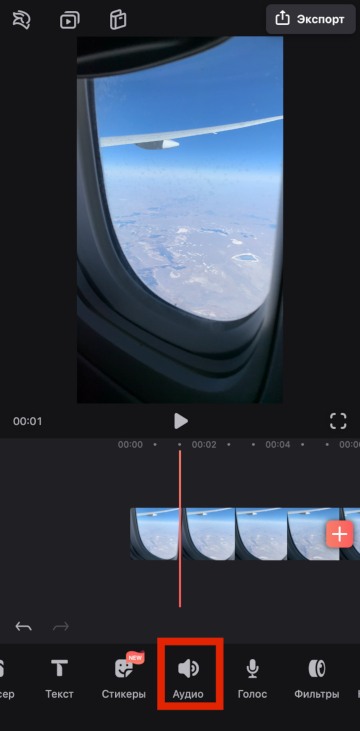
Сначала загружаете нужное фото или видео. Затем четыре варианта наложить музыку:
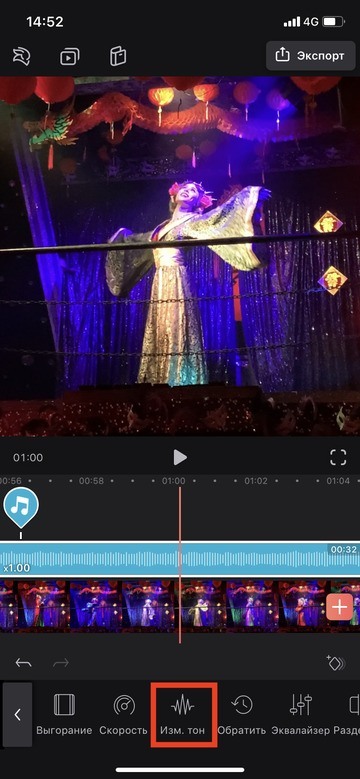
В Inshot музыку можно наложить бесплатно как на Андроид, так и на Айфон.
Сначала загружаете нужное фото или видео. Затем три варианта поставить музыку:
1. Нажимаете кнопку «Музыка» и затем «Песни». Здесь Можно выбрать — наложить музыку из каталога бесплатной музыка без авторских прав, извлечь из другого видео, добавить из Itunes (на Айфоне) или вставить звуковой эффект.
Чтобы выбрать из уже закачанных и сохраненных в «файлы» на вашем телефоне песен:
«Импортная музыка» (на Айфоне);
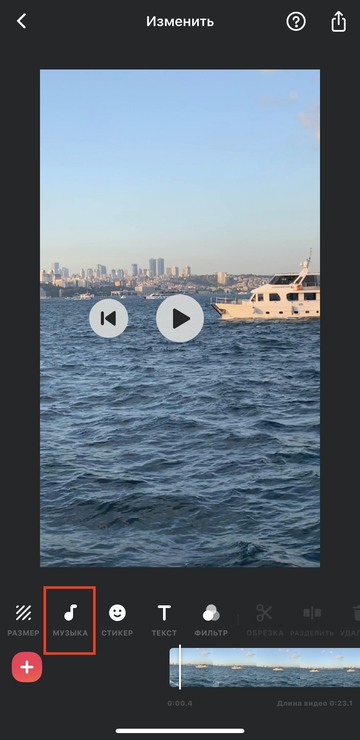
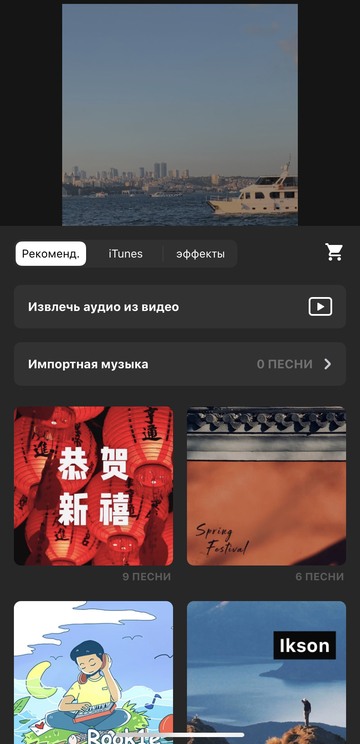
«Моя музыка» — «Все» — «Открывать» (на Андроиде).

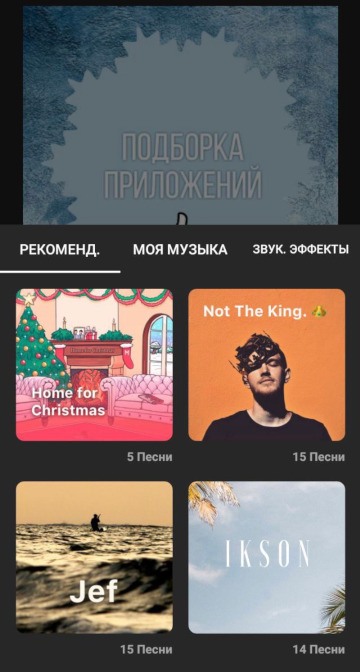
2. Если у вас Mac, то песню можно скачать на компьтере и потом через Airdrop отправить на телефон. Если у вас при этом открыто нужное видео в InShot, то по Airdrop сразу можно будет вставить в это видео.
3. Нажимаете кнопку «Музыка» и затем «Запись». Разрешаете приложению доступ к микрофону и начинаете записывать фоновую речь.
Приложение StoryBeat: как добавить музыку в Сторис Инстаграм (Андроид и Айфон)
Приложение StoryBeat заточено специально под Инстаграм Истории. И в нем можно не только добавить музыку на фото или видео для Инстаграм, но и есть каталог классных видеоэффектов.
Нажимаете «Добавить музыку к фото или видео». Загружаете нужное.
Внизу появится круглая кнопка с плюсиком:
Как добавить фото в историю Инстаграма
Чтобы привлечь новую целевую аудиторию и удержать подписчиков, нужно ежедневно публиковать посты. В качестве дополнительного инструмента, разработчики предоставили пользователям «Истории». Загрузить фото в Stories можно такими способами:
- поделиться из Галереи;
- заранее подготовить снимок и добавить через Фотопленку;
- снять со стандартной камеры.
Не все знают, но добавить фото в Сторис в Инстаграм можно двумя способами: через камеру и галерею.
Напрямую из приложения: сделать снимок
Простейшим способом публикации историй является использование камеры из мобильного приложения. Для этого требуется:
После этого Stories отобразится в ленте. При необходимости можно выложить фото в Историю, которая была опубликована несколькими часами ранее. Процесс добавления идентичен загрузке первого изображения.
Из галереи
Еще одним способом добавления снимка в истории, является загрузка изображения из галереи. В этом случае нужно заранее подготовить изображение. Чтобы вставить картинку в Сторис нужно:
Если все сделано правильно фото появится в Stories. При необходимости можно вставить фото в историю Инстаграм опубликованную ранее. Это делается, если пользователь заранее не добавил несколько снимков в один Сторис. Максимальное количество картинок – 10.
Как опубликовать фотографию старше 24 часов в историю в Инстаграме?
p, blockquote 16,0,0,0,0 —>
p, blockquote 17,0,0,0,0 —>
Есть еще один вариант, для его исполнения придется скачивать дополнительное приложение. Например, такое как «Storied For Instagram». Оно платное, но если вам часто приходится сталкиваться с такой проблемой, то в нем есть смысл.
p, blockquote 18,0,0,0,0 —>
p, blockquote 19,0,0,0,0 —>
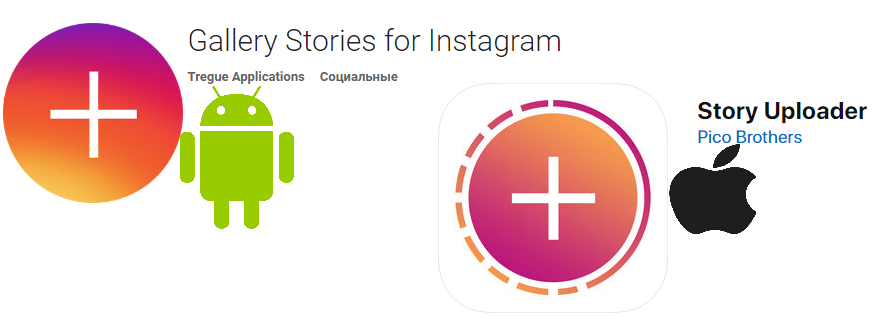
p, blockquote 20,0,0,0,0 —>
Также в свои видео в Инстаграм-сторис можно добавлять различную музыку, чтобы они смотрелись живее и интереснее. И, конечно, не забывайте о лайфхаке, которым мы поделились вначале статьи.
p, blockquote 22,0,0,0,0 —>
Как добавить музыку в историю Инстаграм
А теперь разберемся, как добавить трек в сторис Инстаграм. Это достаточно просто, для этого требуется:
Запустить на телефоне любое приложение, которое может проигрывать музыку в фоновом режиме – подойдёт даже стандартная программа «Музыка» — и включить тот трек, который мы хотим добавить в сториз:
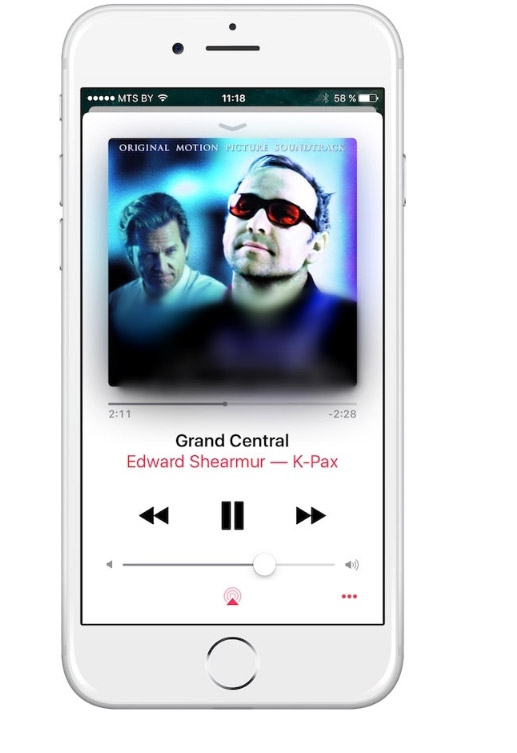
После этого открываем свой инста-аккаунт и кликаем на иконку в виде камеры, слева вверху экрана – это откроет окно съемки:
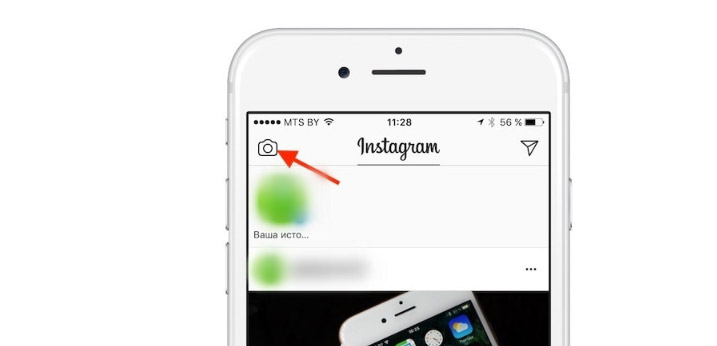
Появится окно, в нём мы делаем свайп вниз, попадаем в пункт управления iOS, переходим на вкладку с музыкой для управления воспроизведения песни:

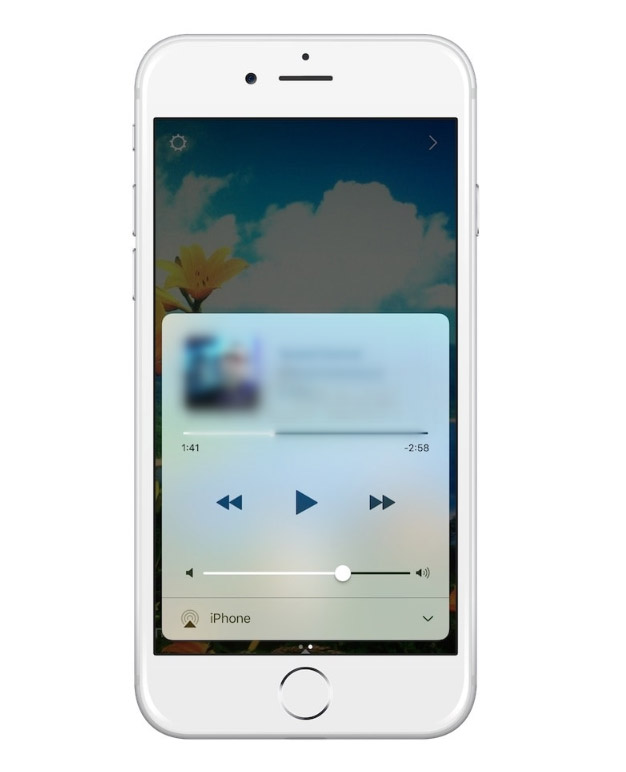
- Идём обратно в Instagram в режим сториз и записываем видео. На фоне будет играть нужный трек;
- После этого публикуем историю в сеть, кликнув кнопку «В историю». Вот, собственно, как легко и просто можно добавить песню в историю Инстаграм:
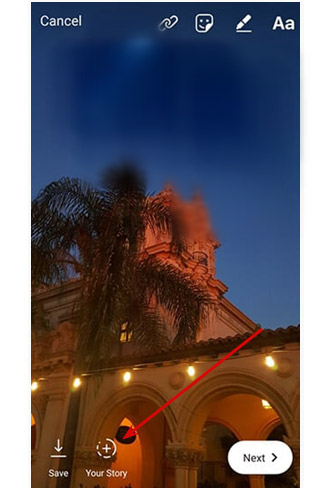
Приложения для видеороликов
Теперь продемонстрируем несколько программ для видеомонтажа. Их не слишком много, поэтому остановимся на каждом варианте и рассмотрим возможности.
Video Splitter
Этот инструмент разработан специально для мобильных устройств на базе Андроид. Его предназначение — нарезка видеоматериала для Stories. С помощью VS можно разбивать цельный ролик на фрагменты подходящего размера.
Согласно статистическим данным, пользователи соцсети используют эту программу не особенно часто. Но попробовать установить ее для создания видео-сторис все-таки стоит. В противном случае не удастся по достоинству оценить все преимущества дополнения и отметить имеющиеся недостатки.
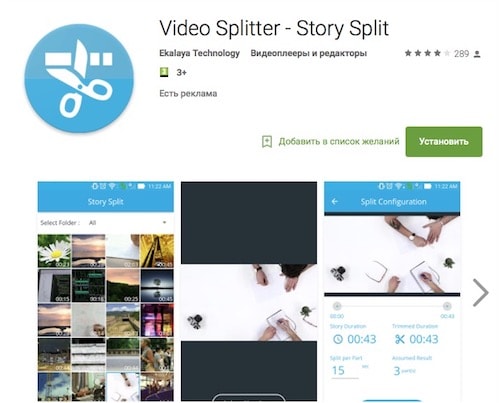
YouCut
Отличное приложение для работы с видеоконтентом. Хоть и создано оно специально для YouTube, монтировать ролики для других целей это не мешает. Инструмент совершенно бесплатный, навязчивые рекламные блоки практически отсутствуют. При видеомонтаже на изображение не накладываются водяные знаки. Разбивать материал можно на ролики любого размера, что весьма удобно, когда необходимо создать Сторис для разных социальных сетей.

CutStory
Этот инструмент помогает пользователям обойти запрет на размещение в Истории Инстаграм видеозаписей продолжительностью более 15 секунд. Благодаря CS файлы удается разделить на фрагменты различной длины, в том числе и превышающей установленные параметры. Кроме того, подготовленные части экспортируются в хронологическом порядке (загружать их так в видео-сторис значительно проще). Во время видеомонтажа можно накладывать на ролик эффектные наклейки, текст и аудио.
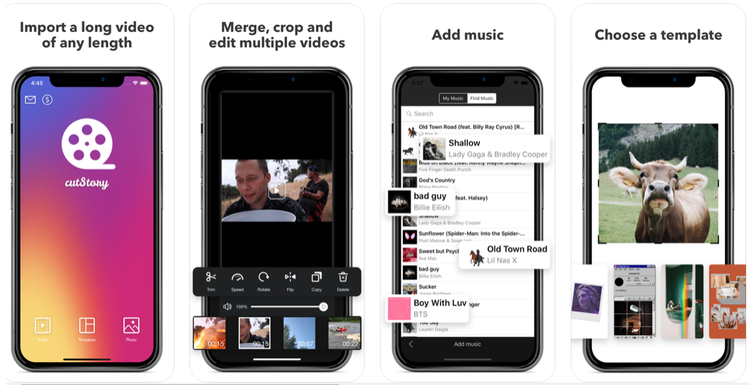
InShot
Универсальное приложение. С его помощью можно обрабатывать не только видеоконтент, но и фотографии, а также делать коллажи. Выбор опций в IS поистине невероятен, что дает огромный простор для творчества. Множество спецэффектов, возможность разделять цельный клип на мини-ролики, добавлять музыку из библиотеки, подбирать оригинальный фон, регулировать скорость и многое другое. При обилии функций работать с инструментом просто и удобно. С особенностями интерфейса несложно разобраться даже тем, кто никогда ранее не занимался монтажом.
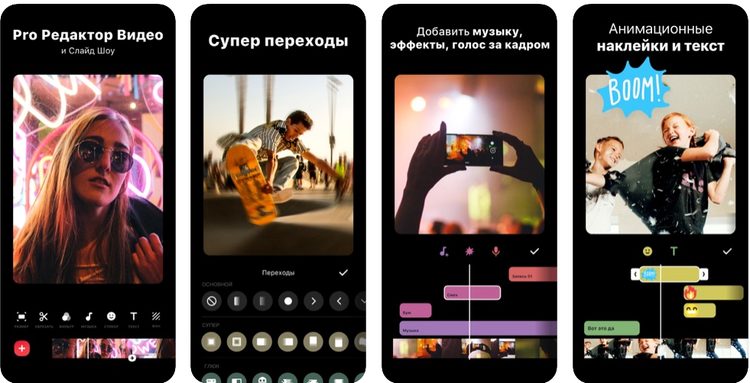
Splice
Эта программа также позволяет работать не только с видео, но и с фото. Наложить фильтры, обработать фоновое изображение, кадрировать материал, добавить эффектные переходы между слайдами или фрагментами ролика, приблизить или отдалить камеру — все это доступно с данным инструментом. Если мешает навязчивая реклама, логотип или хочется получить доступ к дополнительным функциям, можно заплатить (порядка 800 рублей в месяц) и открыть еще больше возможностей.
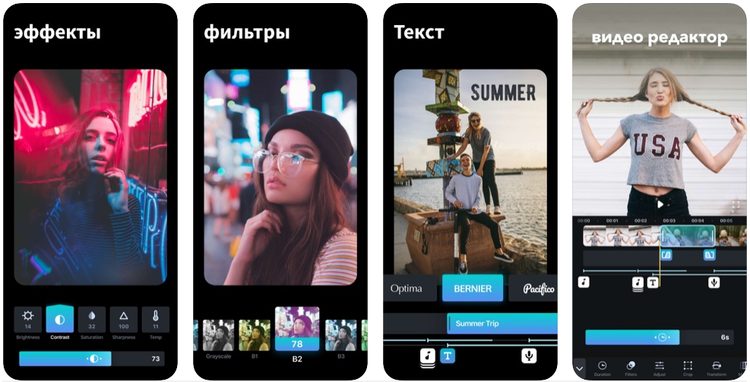
Efectum
Пользоваться инструментом можно совершенно бесплатно. При необходимости не составит труда проплатить некоторые дополнительные опции: рамки, спецэффекты, удаление водяных знаков. Приложение позволяет выставлять замедление или ускорение видеоматериала, осуществлять запуск в обратном направлении, обрезку, добавление музыкальных композиций, текстового контента, разнообразных наклеек и фонов. В использовании отличается простотой и удобством.

Storeo
Запись Storis доступна прямо в дополнении. Пользователь может целиком сконцентрироваться на съемке, не беспокоясь о технических нюансах. Инструмент сам разделит подготовленный файл на части подходящего размера (в том числе длиннее 15 секунд). Кроме того, программа имеет способность записывать зеркальный материал, что очень удобно, если юзер демонстрирует на экране какую-то вещь с текстом. Например, майку с надписью или именную кружку. За работу с видеоредактором не нужно платить. Однако при желании не составит труда навсегда избавиться от водяного знака всего за 10 долларов.
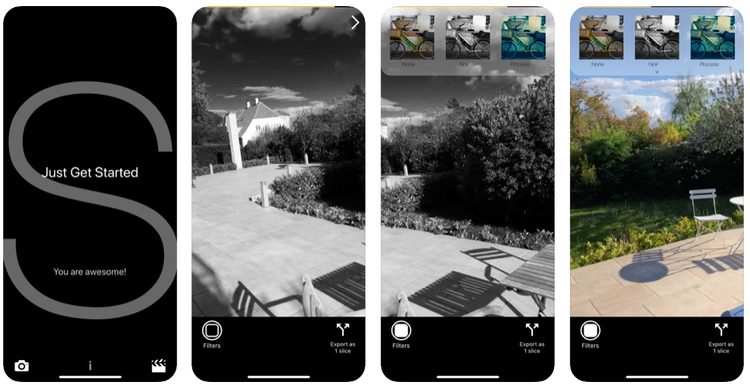
Quik
Рассматривая, как опубликовать видео в Историю Инстаграм, не стоит сбрасывать со счетов и это приложение. С его помощью можно найти и выделить лучшие кадры, украсить материал эффектными переходами, выполнить синхронизацию видеоконтента с музыкой. Тем, кто стремится соответствовать динамичному ритму современной жизни, наверняка понравится возможность выбрать из 23 готовых шаблонов со спецэффектами и переходами. Обработка видеозаписи становится еще проще и быстрее.
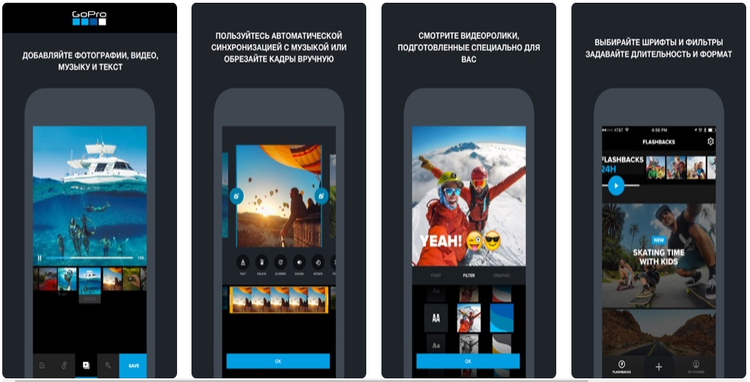
8mm Vintage Camera
Это особенный инструмент для создания оригинальных Stories. Идеально подходит для монтажа ретро-роликов. Удивить подписчиков кадрами из 20-х или 50-х годов теперь не проблема. Немое черно-белое кино, эффект пыли на экране, дрожащее изображение — все это можно сделать, используя данную программу.
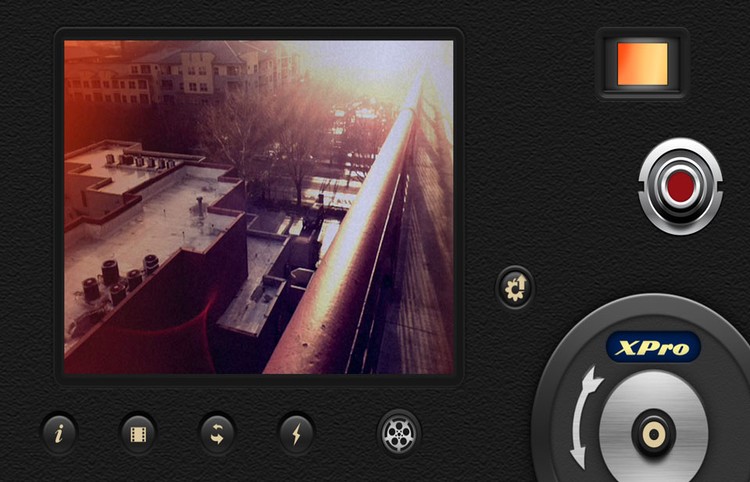
Как добавить историю в Инстаграм и…добиться успеха
Instagram стори появляются в баре в верхней части ленты — и все аккаунты имеют возможность обмениваться актуальными историями. Когда появляется новая публикация, вокруг фото профиля образуется красочное кольцо, сигнализирующее о том, что создана захватывающая сториз.
Чтобы просмотреть или сделать репост истории в Инстаграмме нужно просто нажать на интересующий профиль, и сториз откроется в полноэкранном режиме, демонстрируя слайд-шоу всех публикаций за последние 24 часа в хронологическом порядке. Маркетологи и СММ-щики уже определили истории удобным и комфортным инструментом продвижения товаров и услуг.
Когда вы просматриваете историю, можно назад и вперед или провести пальцем, чтобы переключиться на другого пользователя. В отличие от обычных постов, здесь нет лайков или публичных комментариев. Но это не значит, что сторизы – скучные и неинтересные публикации…
Напротив, чтобы вашу историю увидели и заметили, следует творчески подойти к процессу её создания. Благо, что социальная сеть предлагает целый ряд полезных функций, чтобы вопрос «как выложить историю в Инстаграм и собрать больше просмотров», не терзал малоопытных юзеров.
Как скачать сторис с Инстаграм на компьютер с помощью расширения
Большинство зарегистрированных пользователей просматривает истории Инстаграм с помощью персонального компьютера или ноутбука, используя обычный браузер.
По умолчанию в интернет–обозревателях функции для сохранения сторис нет, для этого необходимо установить дополнительные и расширения.
Установив расширение, пользователь сможет скачивать не только истории, а так же прямые эфиры или чужие трансляции.
Распространенные плагины для браузеров:
- Downloader for Instagram и Save IG Live Story, предназначенные для Google Chrome;
- InstaSaver, адаптированный для Opera;
- Instagram Mozilla, используемый при работе с браузером FireFox.
Веб Instagram (расширение для браузера Chrome)
Расширение позволяет сохранять истории в браузере Google Chrome. Дистрибутив доступен через официальный магазин приложений и распространяется бесплатно.
Расширение Web instagram для Chrome
Последний релиз 1.0.2 опубликован в ноябре 2020 г., размер файла составляет 214 Кб. Расширение создано французским разработчиком, есть поддержка русского языка, в расширение встроена ночная тема, для комфортного просмотра в темное время суток.
Перед тем как сохранить историю из Инстаграм, необходимо установить расширение и активировать плагин через настройки браузера.
Затем следует найти в Instagram страницу с историей, которую необходимо скачать на жесткий диск. В диалоговом окне в правом верхнем углу появится значок, позволяющий начать загрузку.
Иногда наблюдаются сбои в работе расширения, в результате которого фото из сторис скачивается несколько раз.
Save IG Live Story (для Хром)
Расширение доступно в магазине Google Chrome, последний релиз выложен в июне 2020 г. Перед тем как скачать сторис из Инстаграма, необходимо загрузить дистрибутив (размер файла 2,57 Мб), который автоматически встраивается в браузер.
Расширение для Chrome Save IG Live Story
После ввода персональных данных и перехода к требуемой странице Instagram, необходимо развернуть перечень подписок.
Расширение добавляет кнопку загрузки истории в каждую строку, предусмотрена пакетная закачка видео. Пользователь может сохранить на жесткий диск компьютера только избранные ролики.
Downloader for Instagram (для Хром)
Расширение было создано с целью облегчения работы в Инстаграм на компьютере. Установив расширение в браузер пользователь станет доступен функционал для скачивания из социальной сети любого контента.
Установка плагина осуществляется стандартными действиями из магазина Chrome, после загрузки файла нужно включить расширение в панели управления дополнениями.
InstaSaver (для браузера Опера)
Если пользователь использует браузер Opera или оболочку от поисковой системы «Яндекс», то загрузить видео и фотки можно с помощью бесплатной надстройки InstaSaver. Предусмотрена установка расширения, допускается скачивание через загрузчик, встроенный в страницу разработчика утилиты.
InstaSaver расширение для Опера
После инсталляции пользователь может настроить расположение кнопки расширения. При загрузке контента не происходит сжатия или обрезки фотоснимков и видеороликов.
Чтобы скачать видео или фото из Инстаграм с помощью расширения InstaSaver нужно на выбранном файле нажать кнопку загрузки, контент откроется в новой вкладке, после этого осуществить загрузку через правую кнопку мыши.
Скачать видео из Instagram (для браузеров Mozilla FireFox)
Расширение для сохранения фотографий и роликов рассчитаное на браузер FireFox. Разработчик выложил дистрибутив весной 2017 г. на официальную страницу Mozilla.
Расширение для Mozilla
После нажатия на кнопку добавления в диалоговом окне появляется инструмент, позволяющий скачать историю с Инстаграм. Пользователю требуется только открыть страницу. Снимки и прочая информация копируются на жесткий диск.
Утилита не проводит дополнительную обработку данных (например, на фото не появляются дополнительные защитные надписи).
Как сохранять свои сторис в Инстаграм
Благодаря обновлениям социальной сети сохранение своих Историй – дело нескольких минут. Рассмотрим два возможных варианта.
Способ №1: Архивирование и память телефона
Чтобы все ваши сторис автоматически попадали в архив, необходимо включить в настройках соответствующую опцию. Делается это просто.
Запустите Instagram и перейдите в свой профиль. Кликните по кнопке меню и зайдите в настройки аккаунта. Выберите пункт «Конфиденциальность».
В открывшемся окне в разделе «Взаимодействия» выбираем пункт «История».
Пролистываем вниз до подраздела «Сохранение», где включаем опцию напротив пункта «Сохранять в галерею», чтобы истории сохранялись в памяти телефона, «Сохранять в архив» — для сохранения в облаке. Для верности можно включить обе опции.
Чтобы увидеть сохранённые таким образом Stories, откройте настройки профиля и нажмите «Архив» в правом верхнем углу.
Если вы хотите сохранить Историю в память телефона, откройте её. Нажмите на кнопку «Ещё», а затем на действие «Сохранить фото».
Способ №2: Актуальные Истории
Данный метод подходит для тех, кто хочет оставить свои Сториз на виду у подписчиков. Зайдите в свой профиль Инстаграм, после чего перейдите в архив или откройте недавно опубликованную сторис.
Выберите нужную вам Историю, тапните внизу окна по «Выделить», когда начнётся воспроизведение контента. После этого Stories сохранится в папку «Актуальное».
В случае необходимости можно отсортировать публикации по разным подразделам, к примеру, «Прайсы», «Условия доставки», «Новая коллекция», «Акции и скидки».
Для этого надо нажать на кнопку «Новое», придумать название для категории и тапнуть по «Добавить».
С этой минуты История всегда будет доступна к просмотру со страницы вашего аккаунта – название категории появится под описанием профиля. После открытия папки начнётся воспроизведение выбранных вами Stories.Подробнее по теме: Как добавить актуальные сторис в Инстаграм
Особенности Instagram Stories
Принципиальное отличие Стори от обычного поста в том, что она находится в ленте в течение 24 часов и затем исчезает, если только не перенести ее в актуальные материалы, которые находятся под фото в профиле.
Чтобы сделать это, нажмите на плюсик в разделе и выберите Историю, которую хотите закрепить и оставить в доступе даже по истечении 24 часов. Возможно, вас также заинтересует возможность скачать Историю из Инстаграм на свое устройство.
Еще одна особенность – отсутствие публичных комментариев. Сообщения отправляются в Директ, но не появляются под записью. Спустя сутки Сторис исчезнет из ленты, но переписка сохранится.
Можно узнать количество просмотров вашей новости. Для этого откройте ее и проведите пальцем по экрану снизу вверх. Откроется поле, в котором можно будет увидеть людей, просмотревших Историю. Также тут можно дополнить материал и изменить настройки.
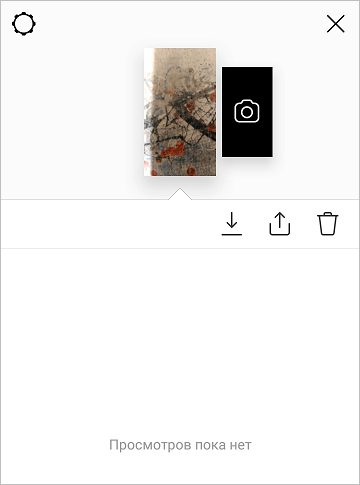
Чтобы фото или видео появились в обычных постах, зайдите в Историю, нажмите на три точки в правом нижнем углу экрана и выберите «Поделиться в публикации». После этого изображение или ролик появятся в общей сетке ваших записей.



